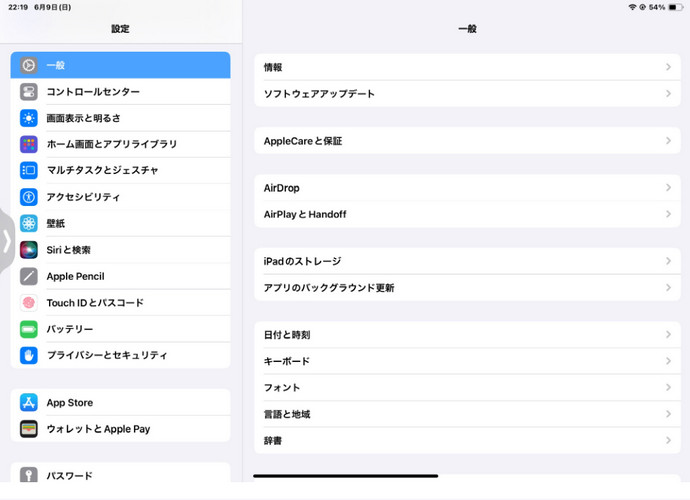【絶対治る】AirPodsが充電できない?対処法7つをご紹介!
 Kiyoko Tōru
Kiyoko Tōru- 更新日:2024-07-18 カテゴリ: iOS 18
AirPodsを使っていると、突然充電ができなくなるというトラブルに見舞われることがあります。
音楽を聴いたり、通話したりと日常生活で欠かせないアイテムが使えないのは大変不便ですよね。
本記事では、AirPodsが充電できない場合の対処法を7つご紹介します。これらの方法を試して、再び快適な使用環境を取り戻しましょう。
- 対処法1、AirPodsを充電ケースに入れ直す
- 対処法2、USBケーブルを変更す
- 対処法3、AirPodsの充電端子を清掃する
- 対処法4、「バッテリー充電の最適化設定」をオフに切り替える
- 対処法5、AirPodsをリセットする
- 対処法6、AirPodsのファームウェアをアップデートする
- 対処法7、Appleサポートに連絡する
- Tips. 専門ソフトUltFone iOS System RepairでiOSシステムの不具合を解決する
対処法1、AirPodsを充電ケースに入れ直す
まずは、AirPodsを一度充電ケースから取り出して再度入れ直してみましょう。
充電ケースの内部接点に問題がある場合、再配置することで接触が改善され、充電が再開されることがあります。
- Step 1AirPodsを取り出す:充電ケースからAirPodsを取り出します。
- Step 2ケース内部を確認:ケース内部の接点に汚れや異物がないか確認します。
- Step 3AirPodsを再度入れる:AirPodsを再び充電ケースに戻し、正しく接続されるようにします。
対処法2、USBケーブルを変更する
充電ケーブルが原因で充電できないことも考えられます。ケーブルが断線していたり、劣化していたりする場合、新しいケーブルに交換することで問題が解決することがあります。
- Step 1新しいケーブルを用意::新しいまたは別のケーブルを用意します。
- Step 2ケーブルを接続::新しいケーブルを使って充電ケースを接続します。
- Step 3充電を確認:充電が始まるか確認します。
対処法3、AirPodsの充電端子を清掃する
AirPodsが充電できない原因の一つとして、充電端子の汚れが考えられます。充電端子が汚れていると、充電ケースとの接触がうまくいかず、充電がうまく行われないことがあります。以下の手順でAirPodsと充電ケースの充電端子を清掃し、問題を解決しましょう。
- Step 1AirPodsの充電端子を確認する
- Step 2柔らかい布で清掃する
- Step 3充電ケースの端子を清掃する
- Step 4ポートのゴミを取り除く
- Step 5充電ケーブルを確認する
左右それぞれのAirPodsの一番下の部分にある銀色の部分が充電端子です。この部分が汚れていると、充電ケースとの接触が悪くなり、充電が正常に行われないことがあります。
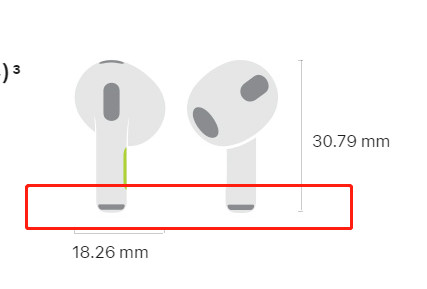
繊維が残らない柔らかい布などを使用して、AirPods本体の充電端子を優しく拭きます。皮脂や汚れが蓄積している場合、充電端子が曇っていることがあります。艶が出るまで丁寧に磨いてください。
充電ケースの内部にもAirPodsの端子と接触する部分があります。この部分も同様に汚れが原因で接触不良を起こすことがあります。充電ケース内の端子を、柔らかい布や綿棒を使って丁寧に拭き取ります。
充電ケースの充電ポートにゴミやホコリが溜まっている場合、充電ケーブルの接続がうまくいかないことがあります。非金属製のデバイス(例えばプラスチック製のピンなど)を使用してポートからゴミを取り除き、充電ポートを徹底的に掃除します。
充電ケーブル自体にホコリやゴミが付着している場合もあります。ライトニングケーブルの先端を柔らかい布で拭き、汚れを取り除きます。再度、充電ケースに接続してみてください。
対処法4、「バッテリー充電の最適化設定」をオフに切り替える
AirPodsがフル充電されない原因の一つとして、「バッテリー充電の最適化設定」がオンになっていることが考えられます。この設定は、バッテリーの劣化を抑えるための機能であり、80%以上の充電を防ぐことでバッテリーへの負荷を軽減します。しかし、この設定が原因でAirPodsが充電できないと感じることがあります。以下の手順で「バッテリー充電の最適化設定」をオフに切り替えましょう。
- Step 1設定アプリを開く iPhoneやiPod touch、またはiPadのホーム画面から「設定」アプリをタップして開きます。
- Step 2Bluetooth設定を選択設定メニューの中から「Bluetooth」をタップします。
- Step 3AirPodsの詳細設定を開く Bluetooth3.デバイス一覧から「AirPods」を見つけ、その右側にある「iアイコン」をタップします。
- Step 4フル充電を確認 設定の変更後、AirPodsを充電ケースに戻し、充電が100%まで進むか確認します。
対処法5、AirPodsをリセットする
AirPodsのリセットを試すことで、ソフトウェアの問題が解決されることがあります。
- Step 1設定アプリを開くiPhoneの「設定」アプリを開きます。
- Step 2Bluetooth設定を選択:設定メニューから「Bluetooth」を選択します。
- Step 3AirPodsを選択:AirPodsの情報アイコンをタップし、「このデバイスの登録を解除」を選択します。
- Step 4AirPodsをリセット:充電ケースの蓋を開け、背面のボタンを約15秒間押し続けます。白いランプが点滅し始めたらリセット完了です。
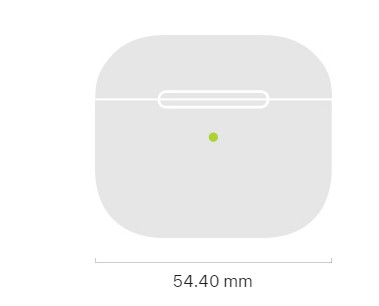
対処法6、AirPodsのファームウェアをアップデートする
AirPodsが正常に充電できない原因の一つとして、ファームウェアが古くなっていることが考えられます。ファームウェアの更新は、AirPodsの性能や互換性を向上させ、充電に関連する問題を解決することができます。
AirPodsのファームウェアは手動での更新ができず、条件が整った際に自動的にアップデートされます。以下の手順でAirPodsのファームウェアを最新バージョンに更新します。
- Step 1iPhoneやiPadとペアリング:AirPodsがiPhoneまたはiPadとペアリングされていることを確認します。
- Step 2充電ケースに収納:AirPodsを充電ケースに入れ、ケースが電源に接続されていることを確認します。
- Step 3デバイスを近くに置く:iPhoneまたはiPadをAirPodsの近くに置きます。インターネットに接続された状態であることが必要です。
- Step 4自動アップデート:上記の条件が整った状態で放置すると、自動的にファームウェアのアップデートが開始されます。アップデートが完了すると、AirPodsが再び正常に充電できるようになります。
対処法7、Appleサポートに連絡する
上記の方法を試しても解決しない場合、Appleサポートに連絡することをお勧めします。専門のスタッフが問題を診断し、適切な対処法を提供してくれます。
Tips. 専門ソフトUltFone iOS System RepairでiOSシステムの不具合を解決する
上記の対処法を試しても改善されない場合は、iOS不具合を修復できる専門ソフトUltFone iOS System Repairを使ってみましょう。
このソフトは、データを失わずにiOSの不具合を修正するための便利なツールです。
フリーズ、再起動繰り返し、画面が真っ黒などの150以上の不具合を修復でき、見やすくてわかりやすい操作画面でどなたでも安心で利用いただけます。
-
手順 1iOS System Repairを起動し、iPhoneを接続します。「開始」ボタンをクリック後、「普通モード」を選択して、「普通モード」ボタンをクリックします。

-
手順 2接続したiPhoneに適したファームウェアパッケージが検出され、ダウンロードできるようになります。一連の修復処理を開始する前に、正しいパッケージをダウンロードして下さい。

-
手順 3ファームウェアのダウンロードの完了後、「普通モードを開始」ボタンをクリックすると、修復処理が開始されます。問題の修復には数分かかり、その後iPhoneが再起動します。

まとめ
AirPodsが充電できない問題は、様々な原因が考えられますが、この記事で紹介した対処法を試すことで、多くの場合解決できます。問題が解決しない場合は、Appleサポートに相談することをお勧めします。快適なAirPodsライフを取り戻し、音楽や通話を楽しんでください。
 Kiyoko Tōru
Kiyoko Tōru